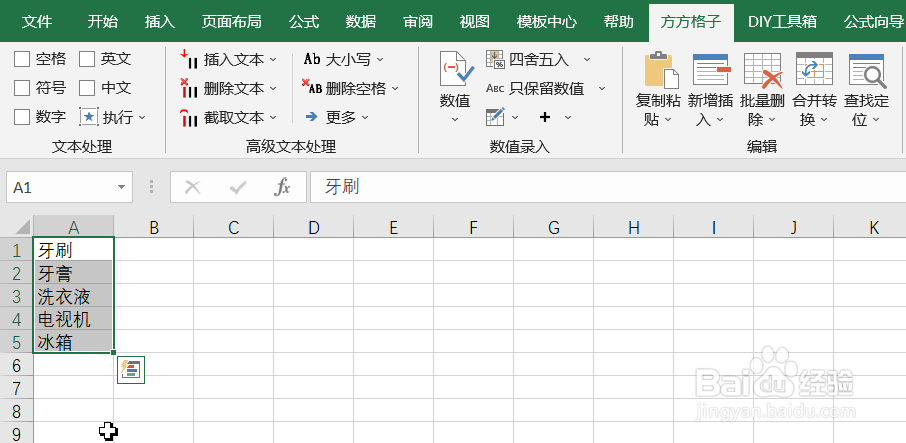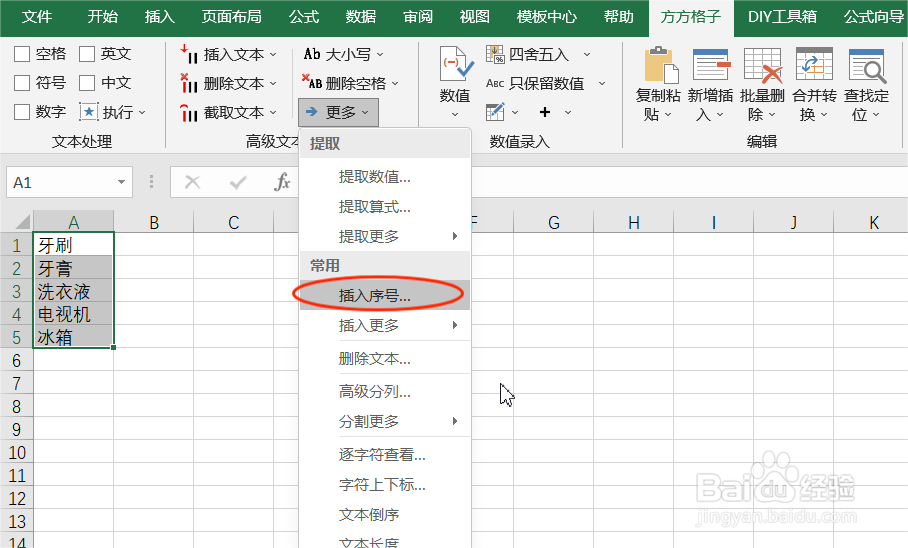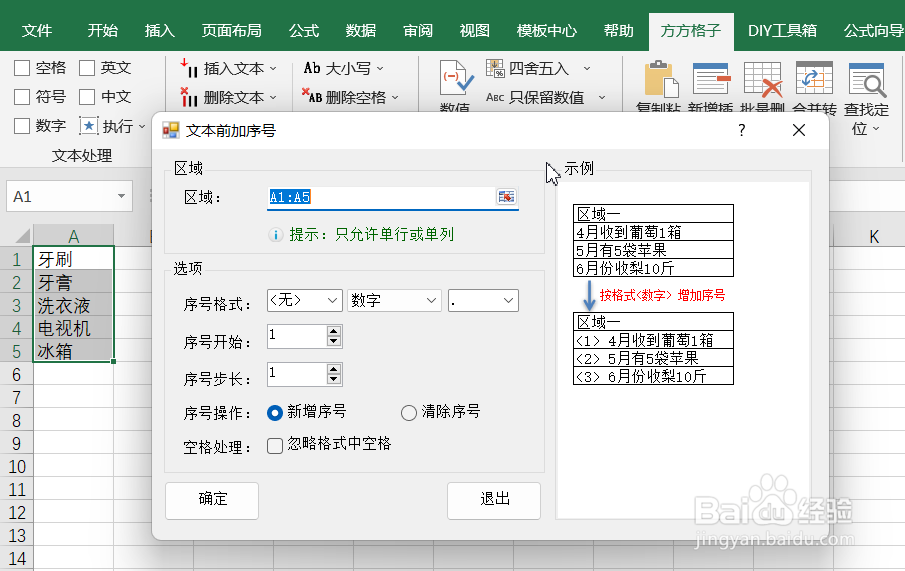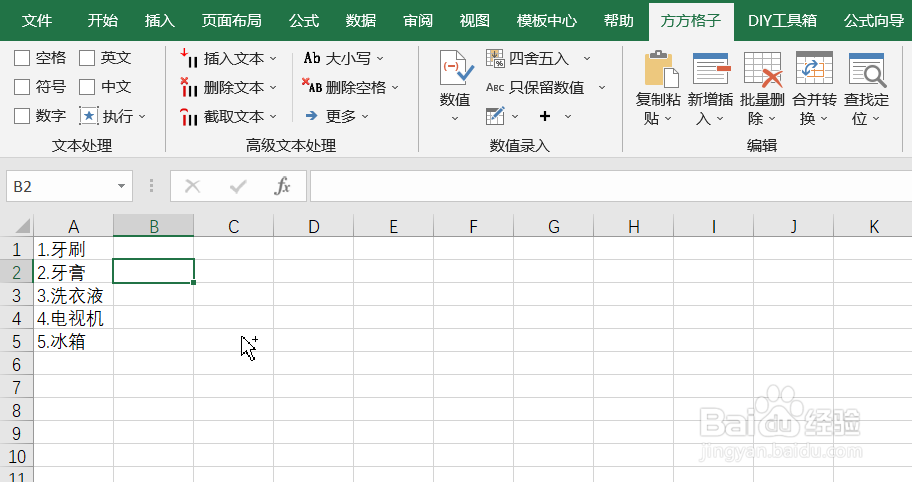Excel如何实现批量插入序号
1、如图,下面表格中A列中有文本,我们要对文本批量插入序号。首先,点击“方方格子”选项卡
2、然后选中要处理的单元格区域,例如这里我选中A1:A5单元格
3、接下来,在“高级文本处理”模块中,找到并点击“更多”选项
4、在弹出的下拉菜单中,点击“插入序号”选项
5、再在“文本前加序号”对话框中,填好序号选项及序号操作
6、最后,点击“确定”,提示操作完成,文本前都被插入序号,完成批量操作啦
声明:本网站引用、摘录或转载内容仅供网站访问者交流或参考,不代表本站立场,如存在版权或非法内容,请联系站长删除,联系邮箱:site.kefu@qq.com。
阅读量:66
阅读量:56
阅读量:35
阅读量:51
阅读量:30